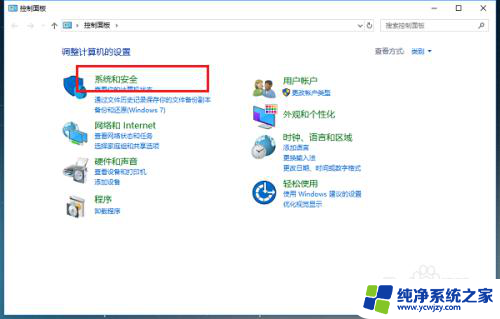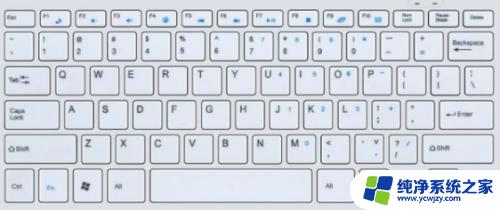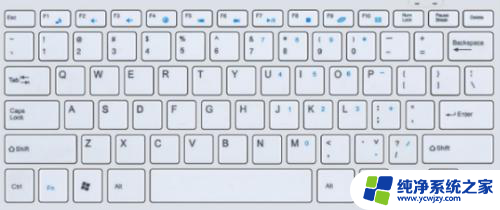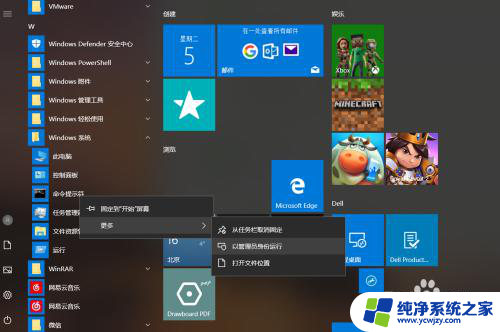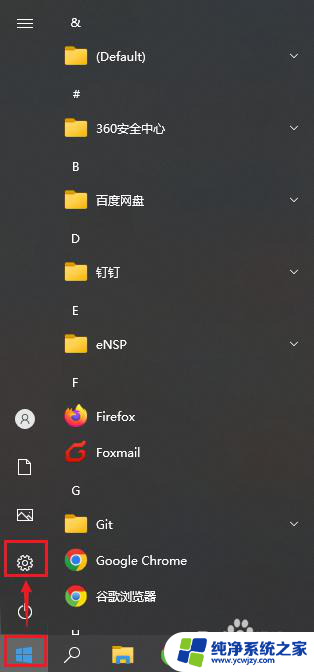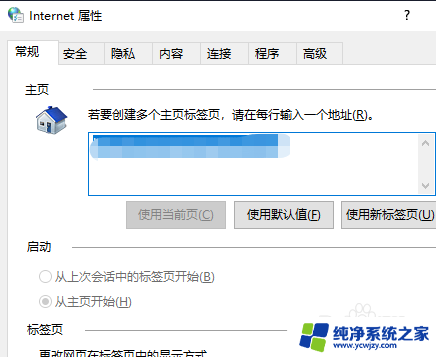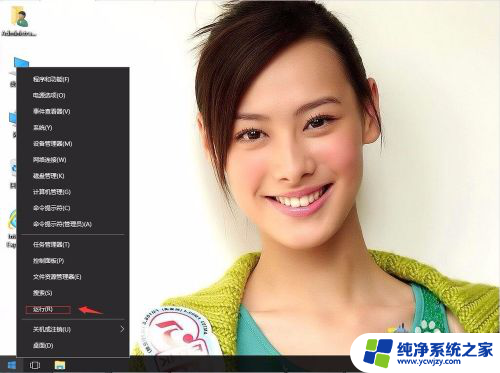windows command processor弹出窗口 如何禁止win10开机弹出CMD窗口
更新时间:2023-10-24 11:08:00作者:yang
windows command processor弹出窗口,在使用Windows 10操作系统时,有时候我们会在开机的时候遇到一个弹出的CMD窗口,这个窗口被称为Windows Command Processor,对于某些用户来说,这个窗口的弹出可能会造成一些不便和困扰。了解如何禁止Win10开机弹出CMD窗口成为一项重要的任务。在本文中我们将介绍一些简单的方法来解决这个问题,帮助您在开机时不再被CMD窗口打扰。
步骤如下:
1.开始运行(win+R),输入msconfig 打开系统配置
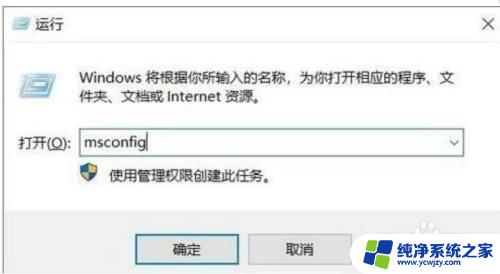
2.接下来点击服务这个标签
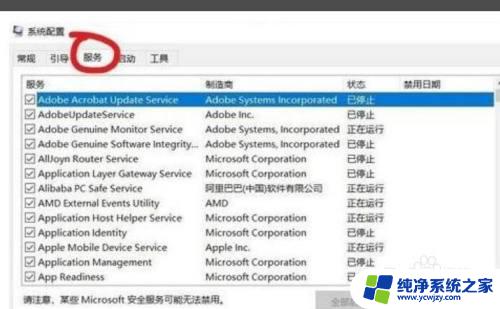
3.下方勾选隐藏所有Microfsoft服务,那么留下来的都是第三方服务了
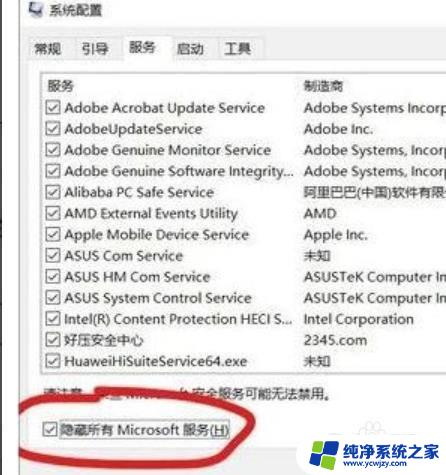
4.全部禁止,然后确定
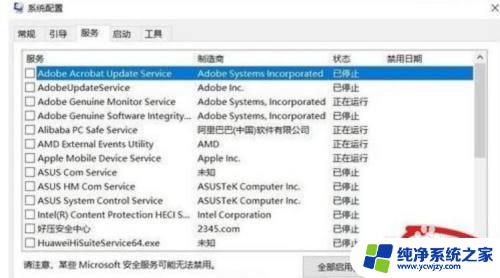
5.接来操作启动项,点击“启动”标签,打开任务管理器
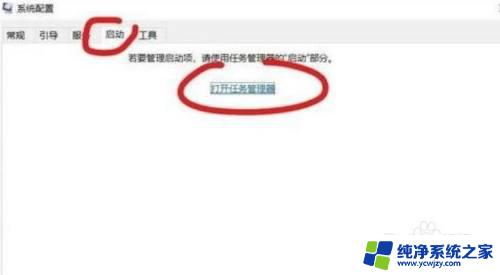
6.在启动项中禁用一些看不懂的启动项
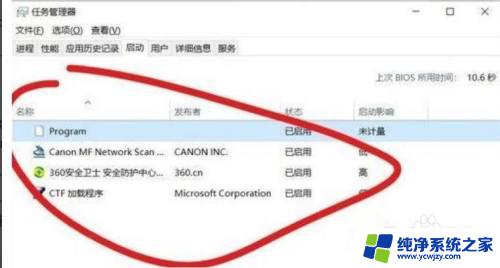
这就是Windows命令处理器弹出窗口的全部内容,如果需要,用户可以根据本文的步骤进行操作,希望本文对您有所帮助。